ルート確認リストの出力
設定されたルートが具体的にどのようなルートになるかを申請日や申請部門ごとにリスト出力します。
|
全情報を出力した場合、情報量が多く処理に時間がかかり、サーバに負荷がかかる恐れがあります。 |
ルート確認リストを出力する
-
以下のいずれかの方法で、汎用申請の設定画面を起動します。
システム管理者の場合
:
 > 汎用申請の設定 をクリック
> 汎用申請の設定 をクリック一般ユーザの場合
:
 > 汎用申請の設定(一般利用者)をクリック
> 汎用申請の設定(一般利用者)をクリック -
汎用申請の設定画面の List.6「ルート確認リストの出力」をクリックします。
-
ルート確認リストの出力画面に、出力条件を指定します。
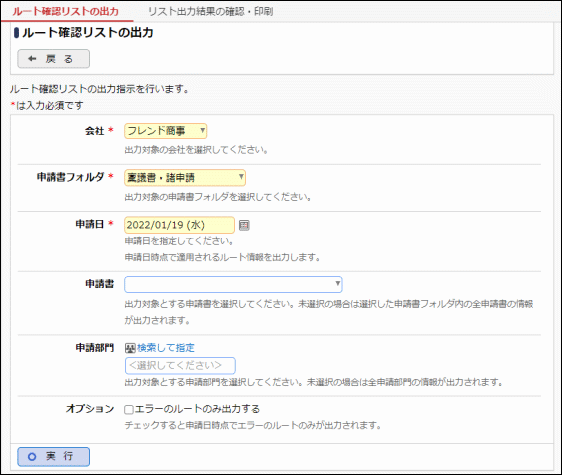
項目名 説明 会社 *
対象の会社を選択します。
申請書フォルダ *
対象の申請書フォルダを選択します。
申請日 *
申請日を指定します。申請日時点で適用されるルートの情報を出力します。
申請書
対象の申請書を選択します。
未選択の場合、未使用の申請書を除く全申請書の情報が出力されます。
使用区分が“使用しない”の申請書の場合、申請書名の後ろに“【未使用】”と表示されます。未使用の申請書を選択した場合も、出力されます。申請部門
対象の申請部門を選択します。未選択の場合、全申請部門の情報が出力されます。
オプション
申請日時点でエラーがあるルートのみを対象に出力する場合に選択します。
-
 をクリックします。
をクリックします。1回の出力で出力可能なルート数は最大25,000までです。指定した出力条件により、対象申請種別 × 対象申請部門の数が25,000通り(上限値)を超える場合は、エラーメッセージが表示され出力できません。
-
確認メッセージが表示されます。
 をクリックします。
をクリックします。 -
 をクリックします。
をクリックします。 -
一覧から出力されたリストを選択します。正常終了の場合、
 が表示されます。クリックするとリスト(PDFファイル)が表示されます。
が表示されます。クリックするとリスト(PDFファイル)が表示されます。
リスト出力結果の確認・印刷画面については、管理者マニュアル「リスト出力結果の確認」を参照してください。
■出力される情報 分類 出力項目 ヘッダー
会社名、申請書フォルダ、基準日(出力条件に指定した申請日)、実行日時
申請書情報
申請書名称、ルート種別、申請時ルート変更の可否、審議中ルート変更の可否、審議者が重複した場合の処理、申請者=決裁者の場合の処理、専決事項の使用有無、戻し設定の使用有無、否認の使用有無、後閲の使用方法、決裁取消の使用有無、条件付決裁の使用有無、
申請時決裁者変更の可否、ルート上同一社員が重複した時の処理、補足情報URLの有無、修正処理URLの有無申請部門
申請部門名
申請種別
申請種別名、ルート分岐ブロックNo、順序、ルート名称(ルート種類および内容)、ルート情報(権限/担当者/所属/役職)
-
一覧の状態列のリンク(正常終了/異常終了)をクリックすると、実行結果詳細表示画面が表示され、出力時に指定した条件や、異常終了時の理由が表示されます。
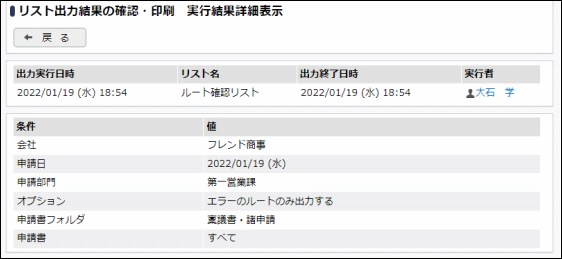
■条件 条件 説明 会社
出力時に指定した会社が表示されます。
申請日
出力時に申請日に指定した日付が表示されます。
申請部門
出力時に申請部門を指定した場合、申請部門名が表示されます。
オプション
出力時に”エラーのルートのみ出力する”を選択した場合、”エラーのルートのみ出力する”と表示されます。
申請書フォルダ
出力時に指定した申請書フォルダが表示されます。
申請書
出力時に指定した申請書が表示されます。